一、电脑端录制,轻松上手
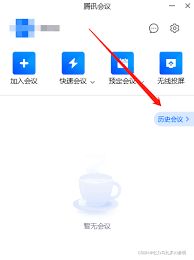
首先,咱们得聊聊电脑端的录制。打开腾讯会议软件,登录你的账号,点击“加入会议”或者“快速会议”,进入会议界面。别急,重点来了!
1. 找到录制按钮:在会议界面底部,你会看到一个“录制”的选项,点它!
2. 开启录制:这时候,系统会弹出一个提示框,告诉你“即将录制全部系统声音”,记得关闭其他音频应用哦。点击“知道了”,录制就开始啦!
3. 录制中:你会看到会议窗口左上方有一个“录制中”的悬浮框,这时候,你的会议视频就开始录制了。
4. 结束录制:会议结束或者你不想录了,点击暂停按钮,然后点击“打开文件夹”按钮,就能找到你的录制文件啦!
二、手机端录制,随时随地
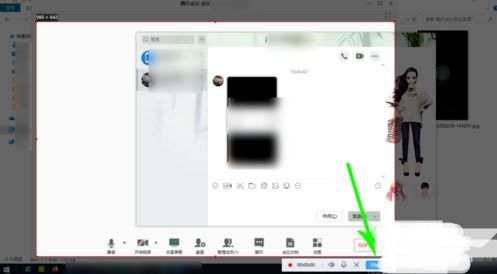
手机端的腾讯会议同样支持录制功能,不过要注意,这可是只有主持人才能操作的哦!而且,免费的云存储空间只有1G,所以时长最好控制一下。
1. 进入会议:和电脑端一样,先加入会议。
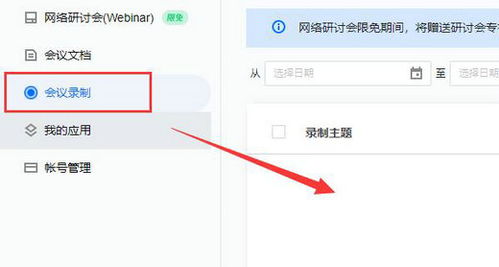
2. 开启云录制:在会议界面,点击右下角的“更多”选项,然后打开“云录制”。
3. 开启录制:在“是否开启云录制?”中点击“开启”,录制就开始啦!
4. 注意存储空间:录制过程中,记得关注你的云存储空间,别让空间不够用影响了录制哦。
三、云录制与本地录制,各有优势
腾讯会议提供了云录制和本地录制两种方式,各有各的优势。
1. 云录制:方便分享和查看,但存储空间有限。
2. 本地录制:不受存储空间限制,但需要自己管理文件。
你可以根据自己的需求选择合适的录制方式。
四、录制权限,设置灵活
在电脑端,主持人可以设置本地录制权限,分为以下三种:
1. 仅主持人可录制:只有主持人有录制权限。
2. 全体成员可录制:所有参会人员都有录制权限。
3. 允许部分成员录制:主持人可以指定部分成员有录制权限。
这样,你就可以根据会议需求灵活设置录制权限啦!
五、录制技巧,让你更专业
1. 提前测试:录制前,记得测试一下麦克风和摄像头,确保一切正常。
2. 调整画面布局:根据会议内容,调整画面布局,让视频更美观。
3. 优化音频质量:关闭其他音频应用,确保音频清晰。
4. 注意会议纪律:录制过程中,注意会议纪律,避免出现不雅画面。
掌握了这些技巧,你的录制视频一定会更专业!
腾讯会议录制视频功能非常实用,无论是工作还是生活,都能让你轻松记录下美好瞬间。快来试试吧,相信你一定会爱上它的!

































